标签:inux touch vsftpd nbsp alt 分享 /etc 分享图片 版本
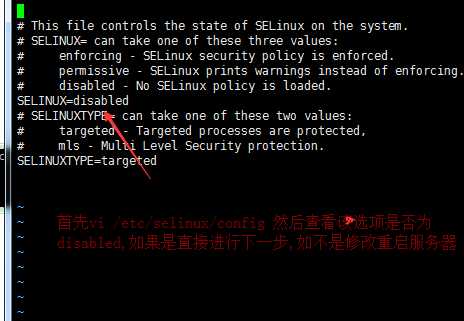
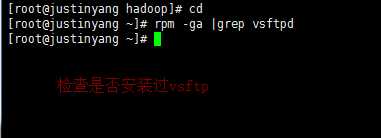
如没有下载,则使用yum命令下载
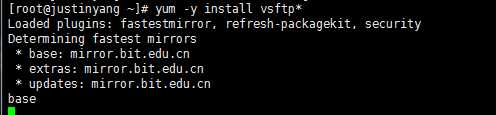
然后修改配置文件
# /etc/vsftpd/vsftpd.conf
添加以下信息
#设定不允许匿名访问 anonymous_enable=NO #设定本地用户可以访问。注:如使用虚拟宿主用户,在该项目设定为NO的情况下所有虚拟用户将无法访问 local_enable=YES #使用户不能离开主目录 chroot_list_enable=YES #设定支持ASCII模式的上传和下载功能 ascii_upload_enable=YES ascii_download_enable=YES #PAM认证文件名。PAM将根据/etc/pam.d/vsftpd进行认证 pam_service_name=vsftpd #设定启用虚拟用户功能 guest_enable=YES #指定虚拟用户的宿主用户,CentOS中已经有内置的ftp用户了 guest_username=ftp #设定虚拟用户个人vsftp的CentOS FTP服务文件存放路径。存放虚拟用户个性的CentOS FTP服务文件(配置文件名=虚拟用户名) user_config_dir=/etc/vsftpd/vuser_conf
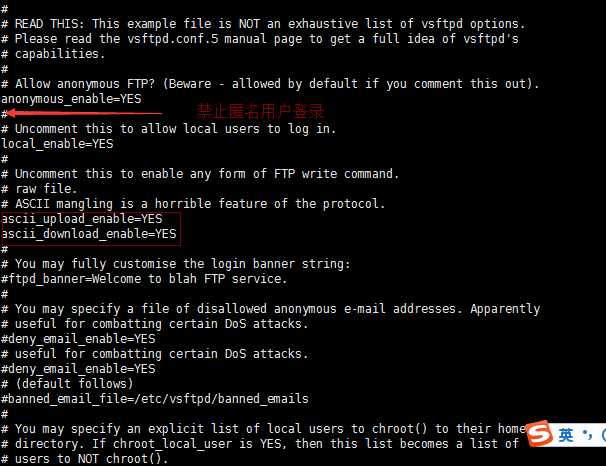
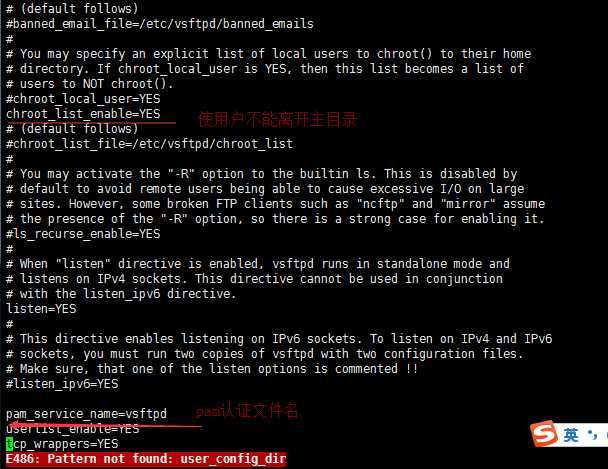
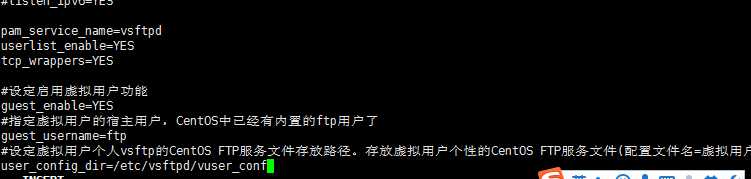
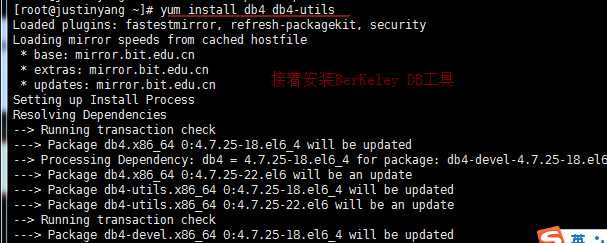
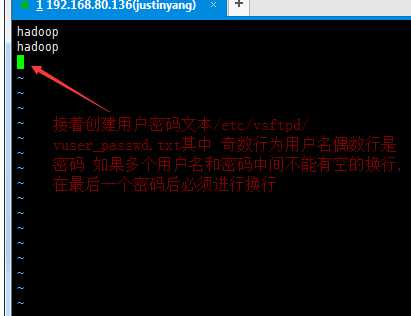
接着生成虚拟用户认证文件
# db_load -T -t hash -f /etc/vsftpd/vuser_passwd.txt /etc/vsftpd/vuser_passwd.db
先查看linux版本是32位还是64位的

然后编辑认证文件
auth required /lib64/security/pam_userdb.so db=/etc/vsftpd/vuser_passwd account required /lib64/security/pam_userdb.so db=/etc/vsftpd/vuser_passwd
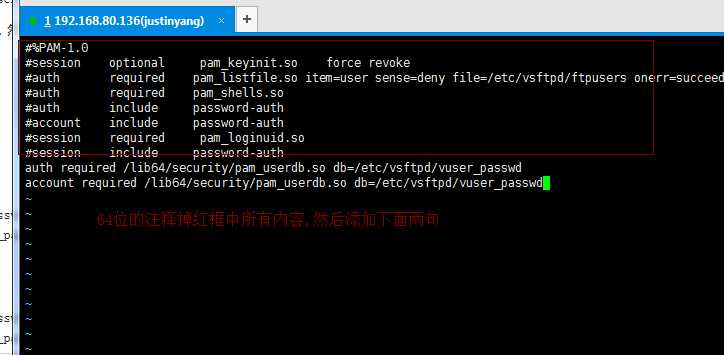
接着创建虚拟用户个性服务文件
# mkdir /etc/vsftpd/vuser_conf/
# touch/etc/vsftpd/vuser_conf/test
接着
# vi /etc/vsftpd/vuser_conf/test 添加如下信息
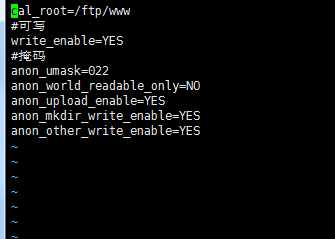
接着创建ftp根目录权限
# mkdir -p /ftp/www
# chmod -R 777 /ftp
# chmod -R 777 /ftp/www
接着重启iptables和vsftpd

标签:inux touch vsftpd nbsp alt 分享 /etc 分享图片 版本
原文地址:https://www.cnblogs.com/justinyang/p/8831113.html